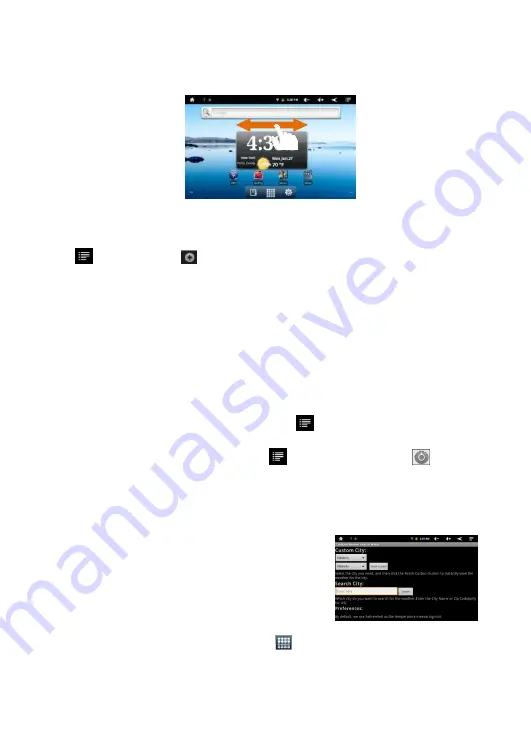
43
Dotknij i przeci
ą
gnij palcem po ekranie aby wy
ś
wietli
ć
poboczne pulpity, ł
ą
cznie jest 5
pulpitów.
Dostosowanie ekranu głównego
Mo
ż
esz dodawa
ć
lub usuwa
ć
skróty, wid
ż
ety oraz zmieni
ć
tapet
ę
.
Aby doda
ć
na ekranie głównym (skróty, wid
ż
ety, foldery itd.), dotknij ikony opcji
wybierz “Dodaj”
. Mo
ż
esz te
ż
dotkn
ąć
ekranu i przytrzyma
ć
aby
wy
ś
wietli
ć
list
ę
.
Mo
ż
esz doda
ć
folder na ekran główny aby to zrobi
ć
wybierz Foldery
Nowy
Folder. Mo
ż
esz zebra
ć
skróty w tym folderze oraz wid
ż
ety.
Aby zmieni
ć
nazw
ę
, a) otwórz folder, b) dotknij i przytrzymaj na pasku tyłu folderu
a
ż
pojawi si
ę
okno „Zmie
ń
nazw
ę
folderu”, c) wprowad
ź
nazw
ę
.
Aby przesun
ąć
element na ekranie głównym dotknij i przytrzymaj ikon
ę
któr
ą
chcesz przesun
ąć
zostanie pod
ś
wietlona, nast
ę
pnie ustaw j
ą
w
żą
danym
miejscu.
Aby usun
ąć
element z ekranu głównego dotknij i przytrzymaj ikon
ę
i przesu
ń
na
ikon
ę
kosza w dolnej cz
ęś
ci ekranu.
Aby zmieni
ć
tapet
ę
okna głównego wybierz
, nast
ę
pnie „Dodaj” -> „Tapety”
wybierz z dost
ę
pnych tapet lub galerii.
Aby zmieni
ć
ustawienia wybierz ikon
ę
, nast
ę
pnie “Ustawienia”
. Wybierz
kategori
ę
: “Sieci zwykłe i bezprzewodowe”, “D
ź
wi
ę
k”, “Wy
ś
wietlacz”, “Data i
godzina”, itd.
Ustawienia prognozy pogody
Wprowad
ź
w polu „Search City” którego prognoza pogody ma zosta
ć
wy
ś
wietlona, dost
ę
pne tylko du
ż
e miasta.
Zaznacz opcje „Use Celsius” aby temperatura
była podawana w Celsjuszach inaczej b
ę
dzie
wy
ś
wietlana temperatura a Farenheit.
Strona aplikacji
Urz
ą
dzenie fabrycznie ma wbudowane wiele
przydatnych aplikacji. Dotknij ikony aplikacji
aby je wy
ś
wietli
ć
.
















































